Como Mover Jogos para Outra Unidade/PC
Artigos em Destaque
Por que você deseja transferir os jogos da Blizzard para outra unidade
Um caso real do site oficial da Blizzard - "Estou sem espaço no meu disco C: como movo meus jogos da Blizzard para um novo disco rígido para ter espaço suficiente para eles?"

A maioria das pessoas quer mover seus jogos para outra unidade por dois motivos.
Razão 1: a unidade com os jogos da Blizzard instalada está ficando sem espaço livre. Por padrão, a Blizzard soltará os arquivos do jogo no seu disco C. Portanto, o disco C é fácil de ficar sem espaço devido a vários arquivos de instalação e arquivos da área de trabalho.
Razão 2: você deseja mover os jogos para o SSD para desfrutar de velocidade mais rápida e melhor desempenho. O SSD pode reduzir os tempos de carregamento porque a velocidade de transferência de dados do SSD é mais rápida que a de um HDD. Como mover seus jogos para outra unidade? Se você estiver procurando soluções para isso, siga as etapas abaixo para começar a mover seus jogos como World of Warcraft, Hearthstone e Heroes of the Storm.
Solução 1: Mover os jogos da Blizzard para outra unidade sem reinstalar
Se você não deseja reinstalar seus jogos, a primeira solução é adequada para você. Para migrar os jogos da Blizzard para uma unidade diferente, você pode usar o EaseUS Todo PCTrans. É uma ferramenta de transferência de PC fácil que ajuda a transferir seus dados, aplicativos e configurações de conta de um PC para outro em um clique. O recurso de migração de aplicativos deste software permite alterar o local de instalação do jogo e transferir os programas instalados para o HD/SSD facilmente. Faça o download deste programa e migre os jogos da Blizzard para outro HDD ou SSD.
Passo 1. Conecte a unidade de destino ao seu computador
Onde você deseja colocar os jogos a partir do local original? Use a maneira correta de conectar a unidade ao seu computador, onde o EaseUS Todo PCTrans está instalado. Execute o software de transferência de jogos, escolha "Migração de Aplicação" e clique em "Começar".
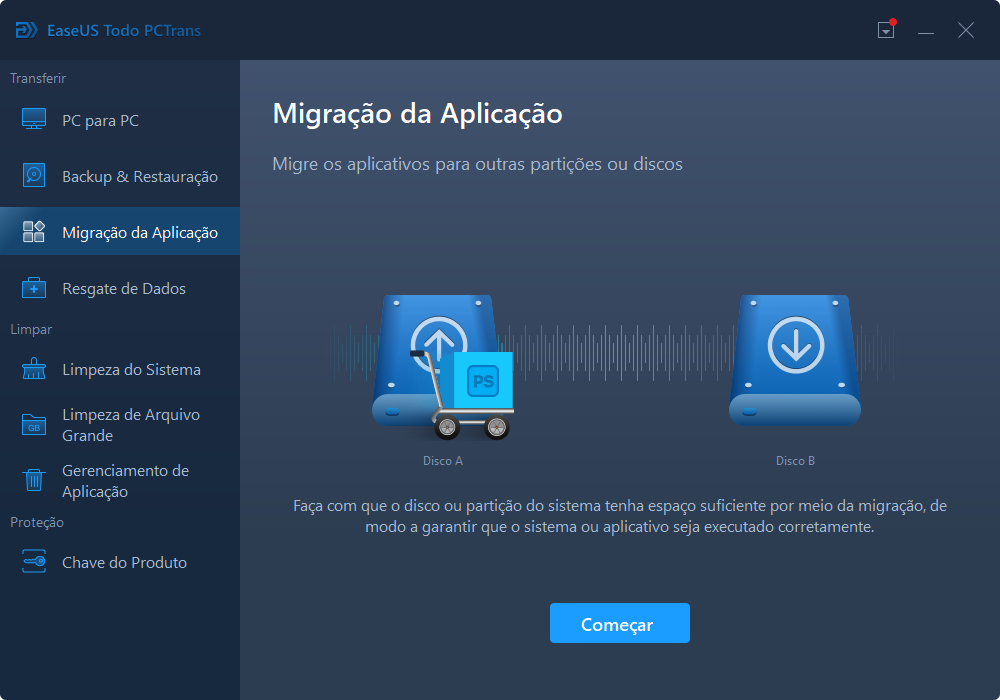
Passo 2. Escolha os jogos que você deseja alterar o local
Na barra esquerda, escolha a unidade original em que seus programas de jogos estão instalados, localize os jogos e marque as caixas de seleção. Clique em "Pesquisar" para escolher a unidade de destino como o caminho do arquivo. Após toda a seleção, clique em "Transferir".
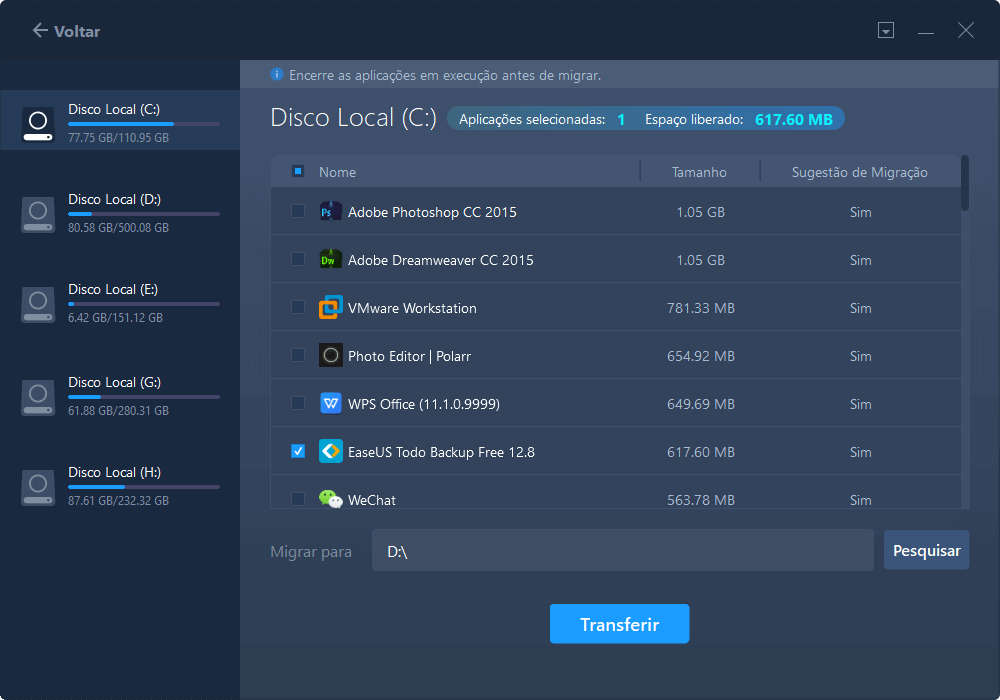
Passo 3. Transfira os jogos para a unidade de destino
O software trabalhará para mover os jogos selecionados do local original para o local personalizado. Aguarde o processo terminar.
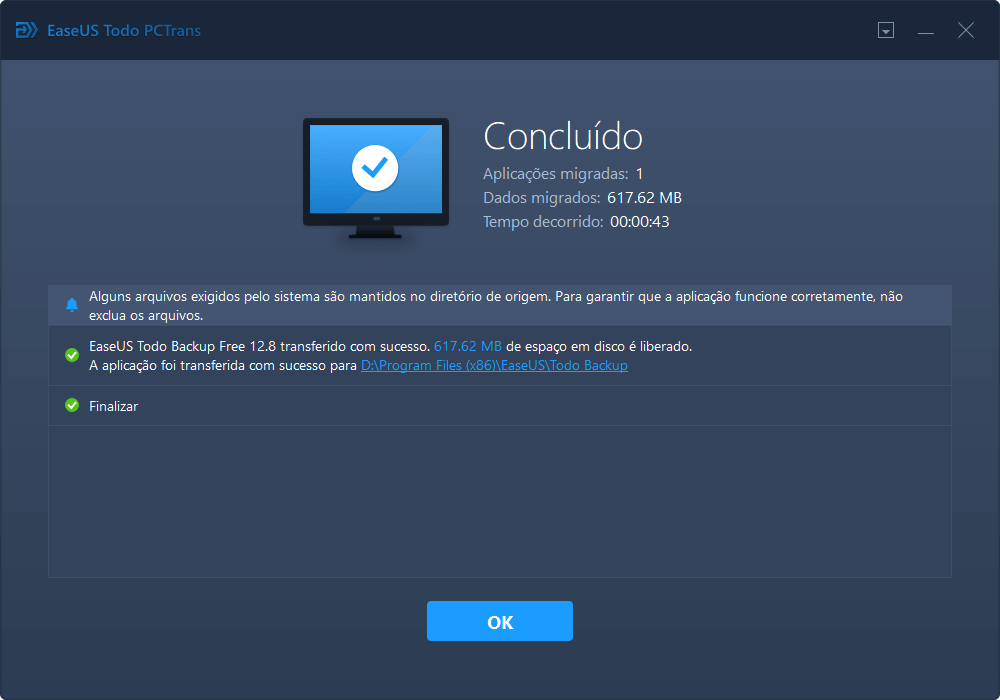
Solução 2: Instalar os jogos da Blizzard em uma unidade diferente
Se você não se importa em reinstalar, esse método é adequado para você. É recomendável instalar os jogos da Blizzard em uma unidade com espaço suficiente pela primeira vez. Se você precisar movê-los, siga os detalhes abaixo:
Etapa 1. Desinstale os jogos com o aplicativo Blizzard Battle.net Desktop.
Abra o aplicativo de desktop da Blizzard Battle.net, selecione o ícone do jogo que você deseja desinstalar, selecione "Opções" e, em seguida, selecione "Desinstalar jogo".
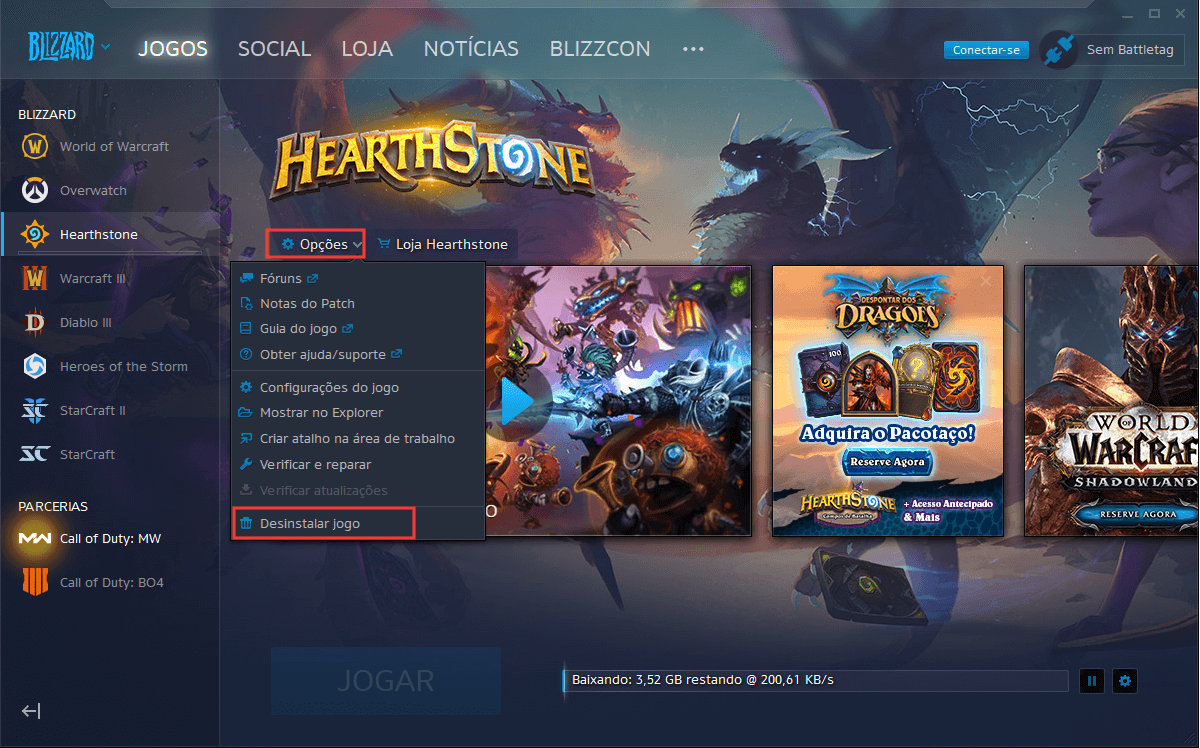
Etapa 2. Abra o aplicativo Blizzard Battle.net Desktop e vá para a guia correta do jogo que você deseja instalar. Clique no botão "Instalar".
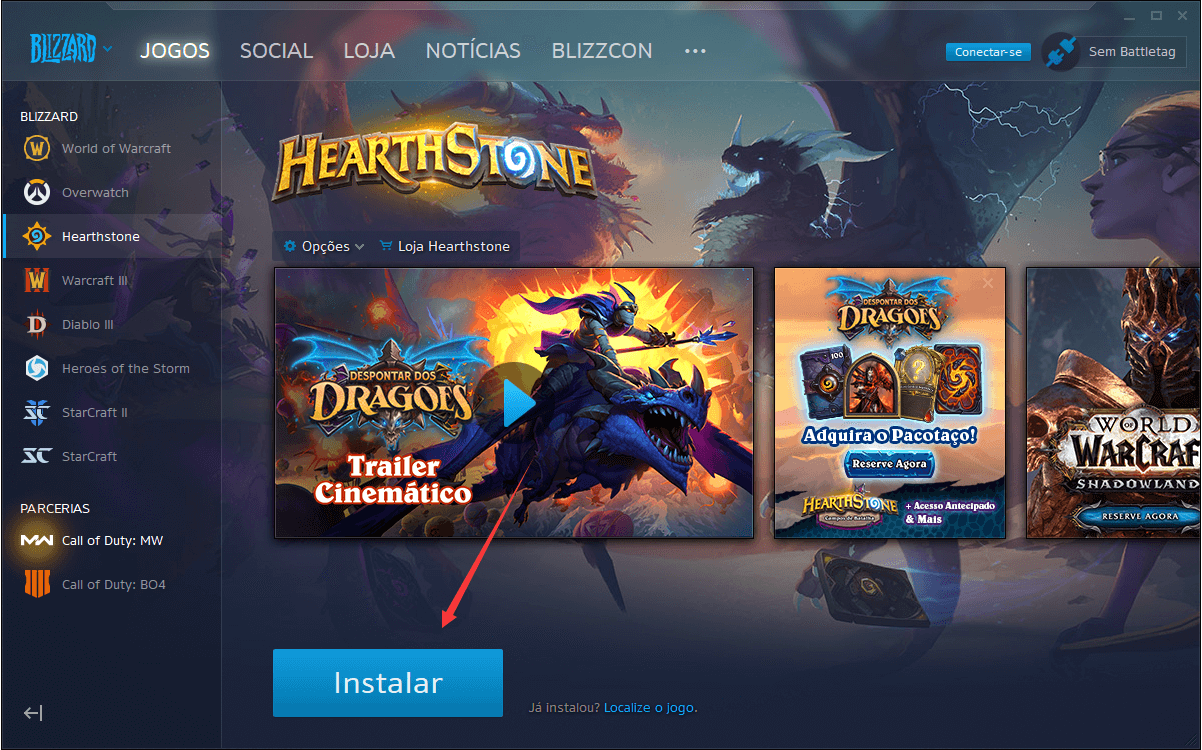
Etapa 3. Em "Local da Instalação", procure a unidade e a pasta corretas que você deseja usar para a instalação. Clique em "Iniciar Instalação". Em seguida, repita as etapas para cada jogo.
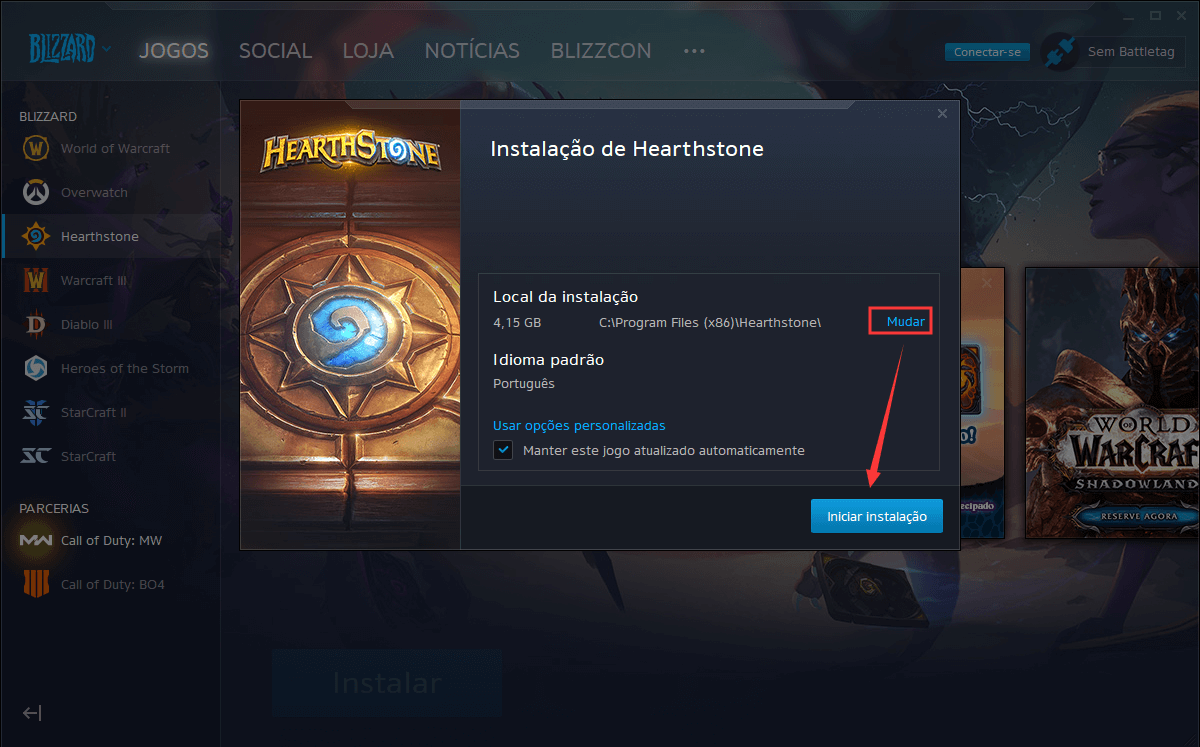
Este método altera apenas a localização do jogo, não o aplicativo Blizzard Battle.net Desktop. Mudar o aplicativo Blizzard Battle.net Desktop para uma unidade diferente dos arquivos do sistema operacional pode causar problemas nos seus jogos.
Conclusão
Com etapas muito simples, você pode mover os jogos da Blizzard para outra unidade facilmente. Se você deseja mover os jogos da Blizzard para SSD ou HDD sem reinstalar, a solução 1 é adequada para você. Se não importar a instalação dos jogos novamente, a solução 2 poderá atender às suas necessidades. Se você tiver alguma dúvida sobre como mover seus jogos para outra unidade ou se tiver uma solução melhor, deixe uma mensagem. Responderemos o mais breve possível
Este artigo ajudou você?
Artigo Relacionado
-
Migração de servidor: tudo o que você precisa saber | Guia Completo 2025
![author icon]() Leonardo 2025-07-08
Leonardo 2025-07-08 -
Como mover a pasta Usuários para outro disco ou partição no Windows 10?
![author icon]() Jacinta 2024-09-29
Jacinta 2024-09-29 -
Como migrar banco de dados MySQL para SQL Server | Passo a passo
![author icon]() Leonardo 2024-11-27
Leonardo 2024-11-27 -
Como conectar dois computadores de várias maneiras
![author icon]() Leonardo 2024-09-29
Leonardo 2024-09-29